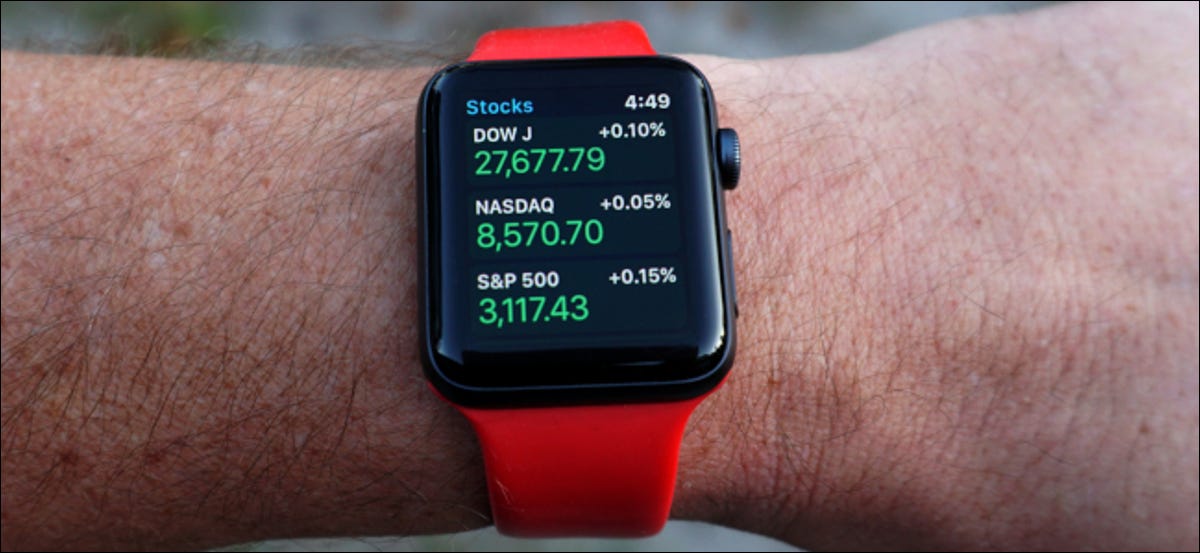
Si vous êtes attentif aux investissements, L'application Actions d'Apple est un excellent outil. Vous pouvez rapidement voir la hausse et la baisse de n'importe quel stock directement sur votre appareil portable. Ce guide vous montre comment personnaliser l'application Stocks sur votre Apple Watch.
L'application Stocks pour iPhone fournit tout ce que vous devez savoir dans une interface claire. Regarde, vous pouvez voir les valeurs actuelles en vert (Bénéfices) Et rouge (pertes). Par défaut, l'application répertorie les valeurs du marché Dow Jones, NASDAQ, Apple, Google, Verizon, À&T et plus. Apple inclut également des actualités commerciales sélectionnées de son application News.
Sur l'Apple Watch, vous pouvez obtenir les mêmes informations en un coup d'œil, à l'exception des actualités sélectionnées. L'icône de l'application pour Apple Watch montre une ligne de tendance du marché blanche sur un fond gris foncé, comme il est montré dans ce qui suit.

Avec l'application ouverte, vous verrez une liste d'actions avec votre nom, valeur et une saisie de données personnalisable. Touchez une entrée de stock pour afficher son graphique horaire, comme il est montré dans ce qui suit. Tournez la couronne numérique et elle passera à l'action suivante de la liste.

Avec ce guide, nous allons vous montrer comment personnaliser les données, ajouter des actions et supprimer des actions.
Comment personnaliser les données de stock sur Apple Watch
Avec l'application Actions ouverte, appuyez et maintenez la liste des actions / page d'accueil de l'application jusqu'à ce que vous voyiez l'écran suivant:
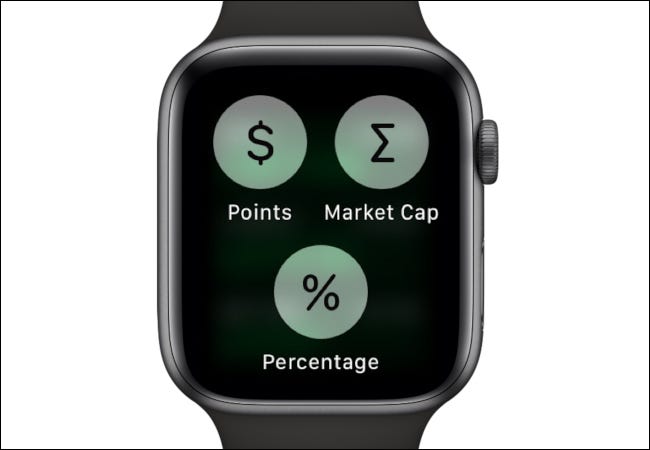
Appuyez sur “Puntos”, “Capitalización de mercado” O “Pourcentage” para ver los datos enumerados en cada entrada de acciones. Comme il est montré dans ce qui suit, vous ne pouvez activer qu'une seule option de données à la fois. Tenemos los datos establecidos en “Pourcentage” en la siguiente captura de pantalla.
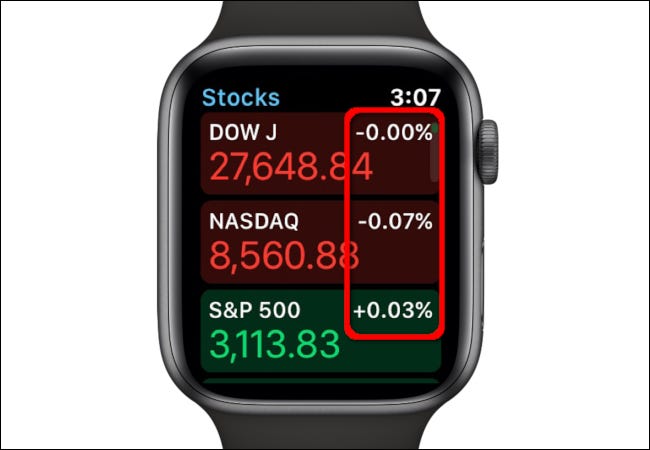
Comment ajouter une action à Apple Watch
Après avoir lancé l'application Stocks sur votre Apple Watch et être revenu à l'écran principal, tournez la couronne numérique pour faire défiler jusqu'à la fin de la liste.

Ensuite, touchez le bouton “Agregar stock”.
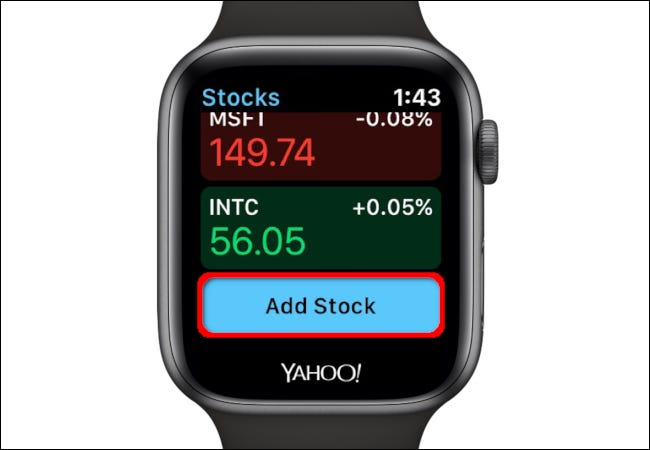
Sur l'écran suivant, dites le nom de l'action que vous souhaitez ajouter. Espere a que aparezca en la pantalla y luego toque “Prêt”. Ici, nous avons choisi nvidia.
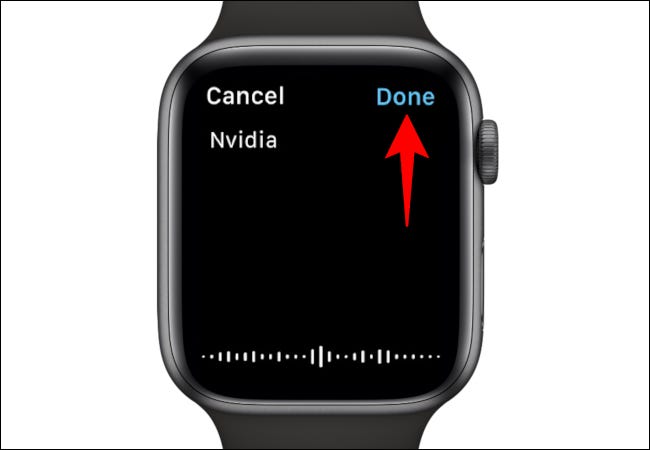
Les entrées de stock qui en résultent apparaissent sur l'écran suivant. Faites défiler cette liste avec Digital Crown, puis appuyez sur l'une des options pour ajouter les actions que vous souhaitez suivre.
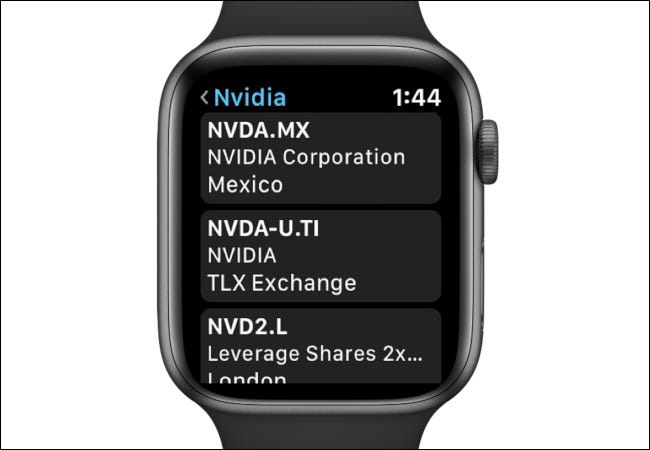
Comment supprimer une action de l'Apple Watch
Lancez l'application Stocks sur votre Apple Watch et revenez à l'écran principal, puis appuyez sur le stock que vous souhaitez supprimer. Une fois ouvert, toque y mantenga presionada la pantalla hasta que aparezca una “X”. Sélectionnez le “X” para eliminar el stock de su dispositivo portátil.
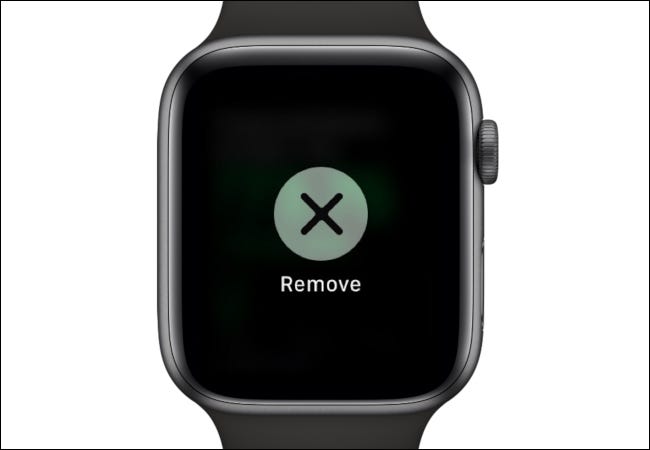
EN RELATION: 20 Trucs et astuces Apple Watch à connaître
setTimeout(fonction(){
!fonction(F,b,e,v,m,t,s)
{si(f.fbq)revenir;n=f.fbq=fonction(){n.callMethod?
n.callMethod.apply(m,arguments):n.queue.push(arguments)};
si(!f._fbq)f._fbq=n;n.push=n;n.chargé=!0;n.version=’2.0′;
n.queue=[];t=b.createElement(e);t.async=!0;
t.src=v;s=b.getElementsByTagName(e)[0];
s.parentNode.insertAvant(t,s) } (window, document,'scénario',
'https://connect.facebook.net/en_US/fbevents.js’);
fbq('init', « 335401813750447 »);
fbq('Piste', « Page View »);
},3000);






